華碩靈銳14重裝系統|華碩筆記本U盤重裝Win10系統
- 2020-08-31 10:15:53 分類:教程
華碩靈銳14搭載AMD Ryzen 7 4700U,內存16GB DDR4雙通道內存,3200MHz超高頻率,512GB PCle SSD固態硬盤。從各項硬件參數來看,對于辦公,商務,學習這款筆記本電腦性能是足夠了。筆記本嘛,使用時間長了,還是會在有需要的時候重裝系統的,這篇文章是本站給大家帶來的華碩靈銳14筆記本U盤重裝Win10系統方法教程。
操作須知
操作須知
1、要先知道自己使用的華碩靈銳14,啟動Bios的啟動熱鍵是多少
2、使用UEFI+GPT模式安裝系統,需要制作支持UEFI模式的U盤,UEFI模式安裝系統,只能安裝64位系統
3、重裝系統需要備份好所有重要數據,以防重裝的過程中誤操作導致文件丟失
各品牌Bios的啟動熱鍵

3、重裝系統需要備份好所有重要數據,以防重裝的過程中誤操作導致文件丟失
各品牌Bios的啟動熱鍵

準備工具
1、可正常使用的電腦一臺,U盤一個(容量8G或以上)
2、下載Win10系統
白云一鍵重裝系統工具界面
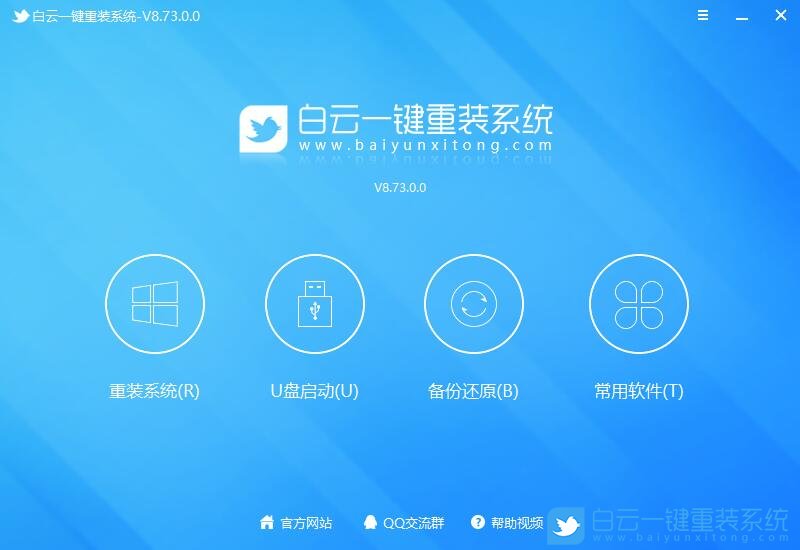
全新透明UI背景,界面更清新,操作更簡單易懂。
支持安裝 Windows XP、Windows 7、Windows 8 及最新的 Windows 10。
采用迅雷下載引擎,下載更快,更穩定。
智能推薦系統,提供最適合自己電腦的系統。
操作簡單,功能強大,一鍵極速重裝系統。
完美支持 UEFI 和傳統 BIOS 主板,MBR 與 GPR 分區都能搞定。
系統耐用,安全穩定,集成軟件可選安裝。
白云一鍵重裝系統工具操作步驟
1、根據自己要安裝的Win10系統,設置好Bios和制作好U盤啟動盤;
2、插入制作好的U盤啟動盤,在重啟的時候連續啟動菜單的熱鍵,選擇并回車選擇已經識別到的U盤啟動項;
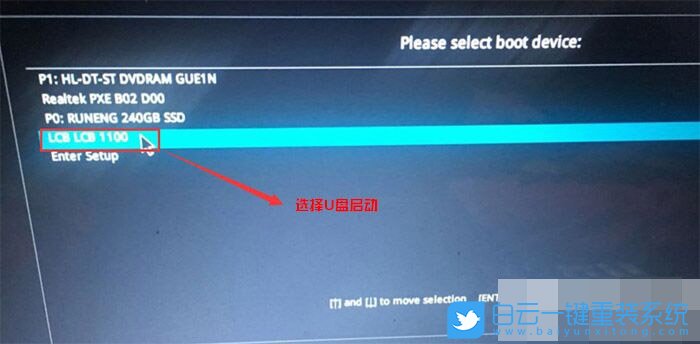

分區類型為GPT分區(如果默認存在分區,建議重新分區不保留以前的ESP等分區)
4、進入已經制作好的U盤PE系統,雙擊運行PE桌面DiskGenius分區工具,然后點擊菜單欄的硬盤,在打開的下拉菜單項中,選擇轉換分區表類型為GUID格式,然后點擊左上角的保存更改即可;



5、DiskGenius分區工具菜單欄,選擇要分區的磁盤,然后點擊上面的快速分區;

6、快速分區窗口中,選擇GUID分區表類型,然后選擇分區數目(大家可以根據實際情況看要劃分多少個分區),勾選創建新ESP分區和創建MSR分區,然后就是磁盤空間大小的設置,推薦C盤大小大于60G比較好,最后如果是SSD固態硬盤的話,要選擇4096扇區進行4K對齊;

7、分區完成后,可以看到ESP和MSR分區已經完成,也就說明EFI系統引導分區已經建立完成,可以安裝系統了;

8、雙擊打開桌面上的安裝系統;

9、根據自己的需要選擇Win10純凈系統或Win10原版系統,選擇好之后,點擊安裝系統,軟件在接下來的步驟,會自動下載系統文件,下載完成后會自動重啟進行系統安裝;


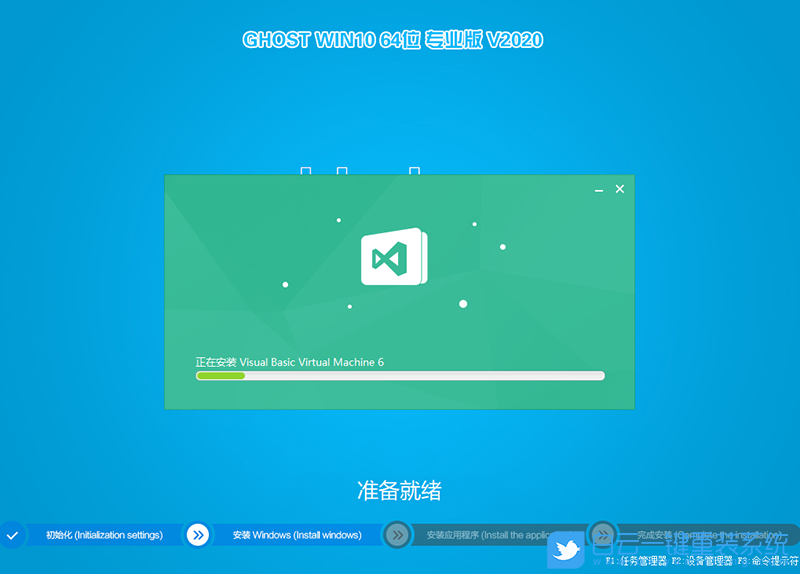
以上就是華碩靈銳14重裝系統|華碩筆記本U盤重裝Win10系統文章,目前驅動總裁已經全面支持B360/B460/B365/Z390/Z490/H370等主板USB驅動以及UHD620/630/P630集顯驅動,大家有需要的可以下載使用。如果這篇文章的方法能幫到你,那就收藏白云一鍵重裝系統網站,在這里會不定期給大家分享常用裝機故障解決方法。

Win10如何在非觸屏設備打開經典模式屏幕鍵盤|怎么打開屏幕鍵盤使用搭載win10系統的 觸屏設備用戶打開屏幕鍵盤,可以直接按設置 - 設備 - 輸入,里面就可以找到屏幕鍵盤的開關。 但是對

聯想拯救者刃7000K 2021臺式電腦11代CPU怎么裝Win7聯想拯救者刃7000K 2021系列臺式電腦,是聯想推出的臺式電腦,目前共有4款產品。英特爾酷睿i開頭11代系列處理器,默認預裝



